中优门禁Y82脱机写卡模块操作说明
- 格式:pdf
- 大小:1.96 MB
- 文档页数:2
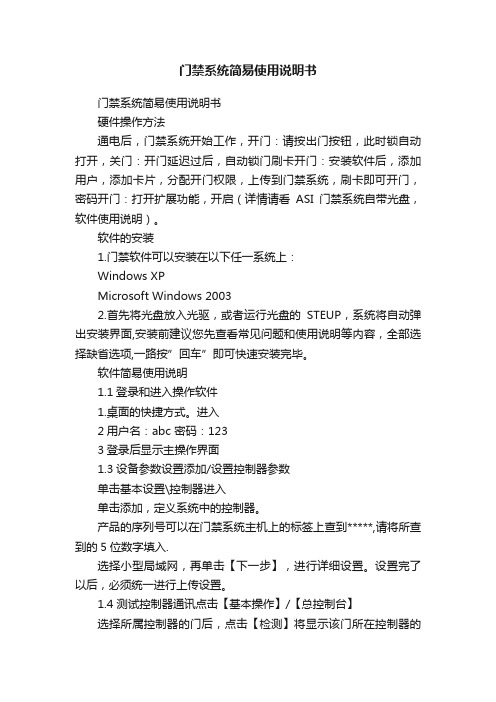
门禁系统简易使用说明书门禁系统简易使用说明书硬件操作方法通电后,门禁系统开始工作,开门:请按出门按钮,此时锁自动打开,关门:开门延迟过后,自动锁门刷卡开门:安装软件后,添加用户,添加卡片,分配开门权限,上传到门禁系统,刷卡即可开门,密码开门:打开扩展功能,开启(详情请看ASI门禁系统自带光盘,软件使用说明)。
软件的安装1.门禁软件可以安装在以下任一系统上:Windows XPMicrosoft Windows 20032.首先将光盘放入光驱,或者运行光盘的STEUP,系统将自动弹出安装界面,安装前建议您先查看常见问题和使用说明等内容,全部选择缺省选项,一路按”回车”即可快速安装完毕。
软件简易使用说明1.1登录和进入操作软件1.桌面的快捷方式。
进入2用户名:abc 密码:1233登录后显示主操作界面1.3设备参数设置添加/设置控制器参数单击基本设置\控制器进入单击添加,定义系统中的控制器。
产品的序列号可以在门禁系统主机上的标签上查到*****,请将所查到的5位数字填入.选择小型局域网,再单击【下一步】,进行详细设置。
设置完了以后,必须统一进行上传设置。
1.4 测试控制器通讯点击【基本操作】/【总控制台】选择所属控制器的门后,点击【检测】将显示该门所在控制器的基本信息,运行信息中如果有红色提示,表示控制器的设置和软件设置不一样,请进行上传设置来达到一致。
如大门图标显示为绿色,表示通讯正常。
如图标显示红色叉,表示通讯不上。
运行信息会提示“通讯不上”。
通讯不上,可能的原因是:控制器序列号错误或者网络问题1.5设置卡和员工资料(发卡)设置部门和班组名称单击基本设置\部门班组进入单击部门可添加部门名称。
想给该部门下再添加班组,1.6 自动添加注册卡功能(自动发卡):点击用户,选择自动添加,选择刷卡输入,用户在读卡器上刷卡后,左边框中会自动显示卡号。
通过自动添加功能添加用户时,持卡人的姓名缺省以N+卡号的方式命名,可以通过修改来修改用户的姓名和其它信息(除卡号外)。

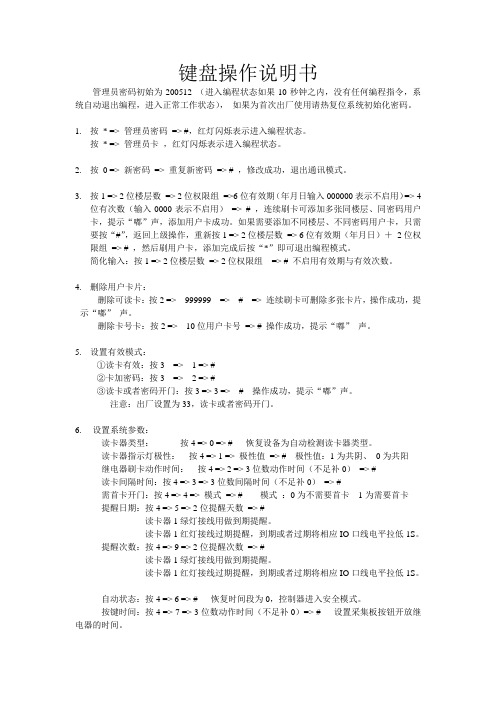
键盘操作说明书管理员密码初始为200512 (进入编程状态如果10秒钟之内,没有任何编程指令,系统自动退出编程,进入正常工作状态),如果为首次出厂使用请热复位系统初始化密码。
1.按* => 管理员密码=> #,红灯闪烁表示进入编程状态。
按* => 管理员卡,红灯闪烁表示进入编程状态。
2.按0 => 新密码=> 重复新密码=> # ,修改成功,退出通讯模式。
3.按1 => 2位楼层数=> 2位权限组=>6位有效期(年月日输入000000表示不启用)=> 4位有次数(输入0000表示不启用)=> # ,连续刷卡可添加多张同楼层、同密码用户卡,提示“嘟”声,添加用户卡成功。
如果需要添加不同楼层、不同密码用户卡,只需要按“#”,返回上级操作,重新按1 => 2位楼层数=> 6位有效期(年月日)+2位权限组=> # ,然后刷用户卡,添加完成后按“*”即可退出编程模式。
简化输入:按1 => 2位楼层数=> 2位权限组=> # 不启用有效期与有效次数。
4.删除用户卡片:删除可读卡:按2 => 999999 => # => 连续刷卡可删除多张卡片,操作成功,提示“嘟”声。
删除卡号卡:按2 => 10位用户卡号=> # 操作成功,提示“嘟”声。
5.设置有效模式:①读卡有效:按3 => 1 => #②卡加密码:按3 => 2 => #③读卡或者密码开门:按3 => 3 => # 操作成功,提示“嘟”声。
注意:出厂设置为33,读卡或者密码开门。
6. 设置系统参数:读卡器类型:按4 => 0 => # 恢复设备为自动检测读卡器类型。
读卡器指示灯极性:按4 => 1 => 极性值=> # 极性值:1为共阴、0为共阳继电器刷卡动作时间:按4 => 2 => 3位数动作时间(不足补0)=> #读卡间隔时间:按4 => 3 => 3位数间隔时间(不足补0)=> #需首卡开门:按4 => 4 => 模式=> # 模式:0为不需要首卡1为需要首卡提醒日期:按4 => 5 => 2位提醒天数=> #读卡器1绿灯接线用做到期提醒。

联网型脱机发卡+期限+次数+时段+刷卡记录门禁脱机发卡系列门禁系统是集智能卡识别技术、微控制技术等多种先进技术集于一体的现代化智能出入口管理控制设备,采用PHLIP Mifare非接触卡技术,数据在空中传输时都是经过DES(Data Encryption Standard-数据加密标准)算法加密后的密文,避免了卡片被盗和复制等传统保安防范存在的问题。
本产品工作稳定,人性化设计,功能卓越,安装简便,可维护性、可操作性受广大安防工程商和用户的认可和青睐。
产品有嵌入式、一体机、分体控制器,可以集成电梯控制器或储物柜控制器,嵌入式和一体机外形小巧,可嵌入安装在楼宇对讲、道闸、自动门、游戏机、电梯等设备中,应用小区、工厂、公司、写字楼、酒店等场所。
特别适用电梯管理和旧区改造不便于布线的工程,电脑管理用户,又不方便不线联网的场所。
产品特点:联网和脱机两种方式任意选用。
脱机使用不用布线联网,不用在控制器上操作发卡,电脑上设置管理用户卡。
联网可实时监控刷卡记录,门状态监控,远程开门,设置黑名单以及控制器参数。
可设置用户卡的开门权限、期限、次数、时段限制,卡片丢失可挂失暂停使用。
出入权限的数据保存在卡片里,更换控制器无需回收用户卡控制器的用户容量无限制,支持脱机刷卡记录。
采用MF1卡,加密处理,不易被复制,可控制用户卡片的来源。
与梯控系统共用一个软件平台,设备可用于控制电梯呼梯键和楼层按键。
安装便捷,使用简单,售后维护成本低,人性化管理,适合公司、小区、酒店、停车场等场所的各种通道和梯控的管理。
主要功能描述脱机发卡功能控制器与电脑不用布线和联网,通过管理卡设置控制器的参数、挂失卡片等操作。
不用在控制器上添加和删除用户卡的操作,只需在管理软件上对用户卡进行设置开门权限、有效期、有效时段及次数。
保存脱机刷卡的记录。
联网功能控制器与电脑联网可实时监控刷卡记录,监测门状态,远程开门,设置控制器时钟,继电器吸合和不吸合状态,设置黑白名单。

门禁与考勤软件操作指南门禁与考勤软件操作指南一、前言门禁与考勤软件是企事业单位中,用来管理员工考勤情况和安全进出的重要工具。
本操作指南旨在帮助用户熟悉和掌握门禁与考勤软件的基本操作和功能。
二、软件的安装和配置1. 在计算机中运行安装文件,按照提示完成软件的安装;2. 打开软件,在设置界面中配置相关参数,如服务器地址、端口号等;3. 保存配置并重启软件,等待软件自动连接到服务器。
三、员工信息的录入与管理1. 登录软件,进入管理员模式;2. 在员工管理界面中添加员工信息,包括姓名、工号、部门等;3. 可以通过导入Excel表格的方式批量添加员工信息;4. 对员工信息进行编辑、删除、查询等操作;5. 保存员工信息并同步到门禁设备中。
四、门禁权限的设置与管理1. 在权限管理界面中,选择需要设置权限的门禁设备;2. 选择员工,设置其进出门禁设备的时间段和权限等级;3. 可以灵活设置不同时间段的权限,如工作日、休息日、节假日等;4. 对权限进行批量操作,提高管理效率;5. 保存权限设置并同步到门禁设备中。
五、考勤规则的设置与管理1. 在考勤规则界面中,设置考勤的打卡方式,如刷卡、指纹、人脸识别等;2. 设置打卡有效时间段,即在此时间段内打卡有效;3. 设置迟到、早退、旷工等规则,并对规则进行灵活调整;4. 对特殊情况进行考勤例外设置,如加班、出差等;5. 保存考勤规则并同步到门禁设备和考勤软件中。
六、考勤数据的统计与报表1. 在报表查询界面中,选择需要查询的时间段和部门;2. 查询员工考勤数据,包括打卡记录、迟到早退情况等;3. 可以导出报表到Excel或PDF文件,方便打印和分析;4. 对考勤数据进行统计分析,如出勤率、迟到次数等;5. 生成月度、季度和年度的考勤报表,进行绩效评估。
七、异常情况的处理与解决1. 在异常处理界面中,查看和处理员工异常情况;2. 如员工忘记打卡、多次打卡等情况,进行人工处理;3. 对处理结果进行记录和归档,以备日后查询和核对。

门禁软件系统使用详解1.软件功能简介门禁管理系统主要功能为门禁设置、系统监控、数据采集与处理,用户可以完成系统网络配置、员工设置、权限设置等;软件提供实时事件列表和实时状态及报警事件列表,使用户对系统动作状态有即时的掌握;同时软件实现对智能设备的管理,进行数据下载、远程控制、数据采集。
软件具有输出报表功能,可以根据不同的用户要求生成不同类型的报表文件,适应于不同的应用。
● 软件简单易用,界面清晰;● 实时事件列表和实时状态功能,对报警事件作单独的处理;● 硬件控制功能,实现参数设置、远程控制门、门状态检测、系统时间设置等;● 支持硬件系统脱机操作,可以在系统连机后采集数据;● 系统具有自测功能,根据用户的设定检测系统运行状态;● 对网络硬件采用树型管理方式,组织关系直观明了;● 分级系统操作管理员,提高系统安全性能;● 支持无限多的用户定义时间段数● 多种出入权限模式(单卡、双卡、卡加密码、密码、无限制通行)● 出入口的权限为时间段与出入模式的组合,针对不同员工、地点可实现细致的划分;● 持卡人出入权限分配简单灵活,可按出入点或时间段等方式进行分配;● 详细的员工资料管理,包括:员工的姓名、照片、职务、部门、卡号、生日、入职日期、工号、地址、电话;● 支持卡号预先录入功能,无需人工录入;● 灵活的报表输出功能,可按部门、职位、有卡、无卡、事件类型、事件来源、工号、卡号或根据用户需要定制不同的条件,生成报表,或存成文件格式存档或电子邮件发给不同地方的管理者。
2.门禁系统软件快速入门1.操作功能面板:是指软件操作功能的一个集合,软件所有功能都在此面板内,通过操作此面板来实现门禁相关功能;2.设备或部门选择树:选择当前操作的对象,对象可以是某个部门、或某个控制器、或控制器的某个门。
一次可以从该<设备或部门选择树>中,选择一个或多个操作对象;3.快捷功能工具条:将<操作功能面板>中的某些常用功能,放到该工具条上,方便快捷操作;4.编辑常用工具条:对当前<功能操作区>的操作对象,进行“新增”、“修改”、“删除”、“选中”等操作功能的一个集合工具条,操作对象具体来说,就是从<设备或部门选择树>选择过来的部门、控制器以及某个具体的门;5.功能操作区:对某项功能进行操作的工作区,一般包括“功能操作按键”、“操作对象列表”、“信息显示”等6.操作对象列表:是指需要操作的对象都放在此列表内,根据功能不同可以勾选后,单个执行某项功能或一起执行,简单化操作。
门禁软件使用说明书门禁管理一:操作步骤1:登录和操作员管理系统默认的用户名是Admin,密码是123。
系统→操作员管理在此处添加修改和删除操作员。
2:基本信息设定a.硬件设定设备管理→楼层设置在此处按实际需要添加,修改,删除楼层。
设备管理→控制器在此处按实际需要添加,修改,删除门禁机。
设置→参数设置在此处按设置报警声音提示,控制器时间和网络参数。
门属性→门参数设置(为一个大的页面,可不点菜单在页面间跳转)在此处设置门的名称、所属楼层以及各种状态。
门属性→门状态时间组在此处设置门在一周中,各天的状态。
门属性→时段组在此设置时段内是否允许打卡开门。
具有规律性门属性→假日组在此处用假日与时段结合起来设置是否允许打卡开门。
门属性→临时组在此处设置一段时间内各天的时段组,优先于其它工作组,假日组,具有时效性。
门属性→周工作时区组在此设置一周内各天的时段组门属性→卡片组门属性→门的授权用户名单查询人员的门授权状态。
门属性→下传门数据。
(为单独页面)b.软件设定人员管理在此处添加、修改和删除部门和人员。
卡管理卡片管理→发行卡片给人员发卡。
卡片管理→回收\更换卡片回收更换卡片。
设置→权限设置在此处给人员授权。
3:报表(提供查询、打印、导出功能。
)报表→人员资料查询报表→人员权限查询报表→刷卡资料查询报表→门状态资料查询报表→事件查询二:详细操作(一)软件登录和登出1、登录:单击“系统\登录”或工具栏中的“登录”出现以下图形界面:在“用户”框中输入用户名,在“密码”框中输入密码,如果用户和密码均正确,则能进入,如果登录三次均失败,则自动退出。
系统默认的用户名是Admin,密码是123。
2、登出:点击“系统\登出”或工具栏中的“登出”按钮则会登出该软件。
注意:当操作员离开时应该“登出”。
(二)操作员管理点击菜单项中的“系统设置\操作员管理”出现以下图形界面图1-3 操作员管理在操作员管理界面中点击添加按钮,在弹出的下拉菜单中选择添加组和添加操作员分别弹出如下界面:✧添加用户组图1-4 添加用户组在‘组名称’和‘描述’对话框中填写相应信息,再选择要赋于创建的组的功能权限后点击‘确定’按钮即可完成添加用户组的操作。
使用说明书软件使用基本步骤―――――――――――――――――――――――――12―――――――――――――――――――――――――――13 ――――――――――――――――――――――――13 ―――――――――――――――――――――――――――――14 ――――――――――――――――――――――――――14――――――――――――――――――――――――――15――――――――――――――――――――――――――――15―――――――――――――――――――――――――――16――――――――――――――――――――――――――16―――――――――――――――――――――――――17――――――――――――――――――――――――――17――――――――――――――――――――――――17―――――――—――――――――――――――――――18—―――――――――――――――――――――――――18――――――――――――――――――――――――――18――――――――――――――――――――――――――18—――――――――――――――――――――――――19一.系统介绍○1..强大灵活的考勤规则根据企业实际情况,设定不同的考勤制度,考勤规则可以最小设置到每一个班次;○2.强大的报表与输出功能用户可自定义个性化报表,提供报表设计器,可实现即想即所得的功能,并能将数据导出至Microsoft Excel、Html、Xml、Txt等多种格式文档;○3.强大组合查询功能,方便用户查询所需数据;○4.强大的用户权限自定义功能;○5.图像监控功能,用户成功刷卡的一瞬间,软件会捕捉图像对比。
使得整个软件更加安全,可靠。
二.软件的安装1.点击光盘中的“SETUP”,按系统提示进行安装。
2.安装完毕后,在“开始→程序”中会添加“门禁考勤管理”栏。
3.用户在正式打开软件前,请先运行“门禁考勤软件注册”注册。
本文部分内容来自网络整理,本司不为其真实性负责,如有异议或侵权请及时联系,本司将立即删除!== 本文为word格式,下载后可方便编辑和修改! ==门禁说明书篇一:门禁系统使用说明书金华职业技术学院信息工程学院门禁管理系统操作说明书制作人:刘珍海日期:201X年3月25日目录(请打开【帮助H】下的【使用说明书】,这样方便您了解本系统)第1章软件的基本操作 .................................................................. .. (3)1.1 登录和进入操作软件 .................................................................. ..................................... 3 1.2 设备参数设置 .................................................................. ................................................. 4 1.3 部门和注册卡用户操作 .................................................................. ................................. 4 1.3.1 设置部门 .................................................................. ....................................................... 4 1.3.2 自动添加注册卡功能(自动发卡) ................................................................ . (5)1.4 基本操作 .................................................................. ......................................................... 7 1.4.1 权限管理 .................................................................. ....................................................... 8 1.4.2 校准系统时间 .................................................................. (11)1.5 常用工具 .................................................................. ....................................................... 12 1.5.1 修改登陆用户名和密码 .................................................................. ............................. 12 第2章考勤管理功能模块 .................................................................. .. (13)2.1 正常班考勤设置 .................................................................. ........................................... 13 2.1.1 设置考勤基本规则 .................................................................. ..................................... 13 2.1.2 设置节假日和周休日 .................................................................. ................................. 14 2.1.3 请假出差的设置 .................................................................. .. (15)2.2 考勤统计和生成报表 .................................................................. ................................... 17 2.2.1 生成考勤详细报表 .................................................................. ..................................... 17 2.2.2 启用远程开门 .................................................................. ........... 错误!未定义书签。
1发行新卡[发行新卡]模块,对于所有的卡号发行,都要在这个模块中操作,这个模块具体功能如下:1.1.将卡放在读卡器上,点读卡,如果是新卡,需要修改卡的密码,系统会让写卡按钮可用,发卡按钮不可用,新卡必须写卡先改密码,然后才能发卡,新卡改密码后系统自动保存在数据库中。
1.2.读卡时,如果卡已经改过密码,但数据库没有这个卡号,系统会自动保存,如果数据库中已经存在这个卡号,就显示卡信息;如果未发行,发行卡按钮可用,如果卡已经发行,发行卡、写卡、发卡都不能操作,要发行这个卡,必须在[修改员工信息]模块中删除这个卡或改卡为新卡,然后再在本模块中进行卡操作;如果卡未发行,读卡后可以改写卡号。
1.3.发行卡时,该卡号必须是是新卡,如果已经发行,不能再发,要发必须在[修改员工信息]模块中删除这个卡或改卡为新卡,然后再发卡;发卡时,卡号、门号、当日可入时间、当日可出时间必须填写,门号是这张卡能开的门,具体门号对应的门信息可在[门禁操作]模块中[门禁信息]中查看,当日可入时间和当日可出时间是该卡只能在这段时间内才能开门,超出这段时间就不能开门。
显示为蓝色的发卡时必须填写,其它的可以不添。
2修改员工信息[修改员工信息]模块显示所有数据库中存在的卡号,具体功能如下:2.1.对显示为蓝色的项不能修改,要修改,必须先让该卡号为新卡或删除该卡号,然后到[发行新卡]模块中从新发行该卡号,其它项目可以修改。
2.2.当用鼠标点第一个数据窗的一行是,第二个数据窗回自动换到与该行对应的数据,要查看该卡能开的门,可以在地二个数据窗中点击右键查看。
2.3.使用标志项,可以对卡进行挂失和使用,以及让已经发行的为新卡,对于新卡,要使用和挂失,不能在本模块中操作,必须到[发行新卡]模块中操作。
2.4.删除卡号操作,将删除该卡号,此卡不能在开门。
2.5.查询操作,可按卡号、持卡人姓名、卡类别、使用标志以及日期来查询,具体查询操作请查看如何使用查询功能。